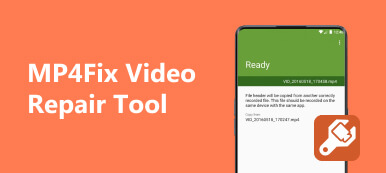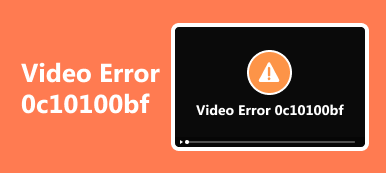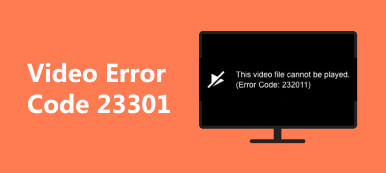Haben Sie beim Abspielen eines Videos die Meldung „HTML-Videodatei nicht gefunden“ angezeigt? Das bedeutet, dass die Videodatei, die Sie abspielen möchten, nicht geladen ist. Andere Gründe können ein Fehler im Backend Ihres Browsers oder die fehlende Unterstützung von HTML5-Videodateien sein. Bei einigen Benutzern kann dieses Problem auftreten, weil ihre Browser die Codecs im HTML5-Format nicht unterstützen. Dieses Problem erleben zu müssen, ist wirklich ärgerlich. Sie brauchen sich also keine Sorgen zu machen, denn wir haben Ihre Lösung. Lesen Sie weiter, um mehr zu erfahren So beheben Sie HTML5-Videodateien, die nicht richtig codiert sind.
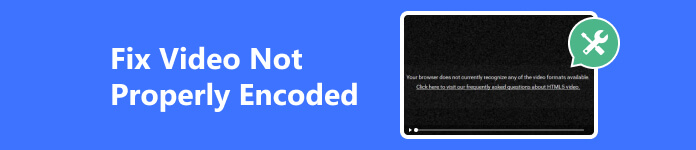
- Teil 1. Häufige Fehler, wenn HTML5-Videos nicht abgespielt werden
- Teil 2. So beheben Sie HTML5-Videos, die nicht richtig codiert sind
- Teil 3. Häufig gestellte Fragen zur Behebung von nicht ordnungsgemäß codierten Videos
Teil 1. Häufige Fehler, wenn HTML5-Videos nicht abgespielt werden
HTML5-Video ist die neue Datei zum Abspielen von Videos im Browser. HTML5-Videodateien wurden zur Standardmethode zum Platzieren eines Videos auf einer Webseite, da die alte Methode, Adobe Flash, für viele Benutzer zu komplex war. Aber Benutzer stoßen manchmal auf die Meldung „HTML5-Video nicht gefunden“. Was bedeutet das?
Hier sind einige der häufigsten Fehler, warum die HTML5-Videos nicht abgespielt werden:
- HTML5-Unterstützung Ihres Browsers – Dieses Problem tritt normalerweise auf, weil Ihr Browser das HTML5-Dateiformat möglicherweise nicht unterstützt. Wenn Sie die älteren Browserversionen verwenden, warum können Sie dann keine HTML5-Videos abspielen? Darüber hinaus unterstützt Ihr Browser möglicherweise die HTML5-Codes nicht, weshalb möglicherweise die Fehlermeldung „HTML5-Video nicht ordnungsgemäß codiert“ angezeigt wird. Daher sollten Sie Ihren Browser aktualisieren, wenn dieses Problem auftritt.
- Backend-Problem der Website – Dieses Problem ist für Ihren Website-Code relevant. Wenn ein Codefehler auftritt, kann nicht auf die Videodatei zugegriffen werden. Dieses Problem kann nur vom Entwickler oder Webadministrator des Browsers behoben werden.
- Browserkompatibilität – Ein weiterer Grund, warum das HTML5-Video nicht abgespielt wird, ist die Kompatibilität Ihres Browsers. Dieser Fehler kann aufgrund von Kompatibilitätsproblemen Ihres Videos mit einigen Webbrowsern auftreten. Beispielsweise wird ein Video in Firefox nicht abgespielt, funktioniert aber in Chrome völlig einwandfrei.
- Cookies und Caches – Diese Ursache ist nicht oft der Grund dafür, dass Webseiten die Wiedergabe von Videos stoppen. Cookies enthalten schädliche Fehler und führen manchmal dazu, dass Sie HTML5-Videodateien nicht abspielen können. Um dieses Problem zu beheben, überprüfen Sie es, indem Sie eine Webseite im Inkognito-Modus öffnen.
- Videos mit älteren Inhalten – Dieser Fehler kann auftreten, wenn ein Benutzer versucht, eine alte Videodatei abzuspielen, die Adobe Flash Player, aber nicht das HTML5-Dateiformat unterstützt.
Dies sind nur einige Gründe, warum die HTML5-Videos nicht abgespielt werden.
Teil 2. So beheben Sie HTML5-Videos, die nicht richtig codiert sind
Einige Videos oder Dateien können aus irgendeinem Grund beschädigt sein. Einige Videos werden aufgrund ungewöhnlicher Ausschaltfenster beim Abspielen einer bestimmten Datei oder eines bestimmten Videos durch Viren oder Malware beschädigt. Aber keine Sorge! In diesem Teil der Seite besprechen wir Lösungen zur Behebung von nicht ordnungsgemäß codierten Videos.
1. Schnellste Lösung: Apeaksoft Video Fixer
Es gibt Lösungen, die ohne die Installation von Software auskommen. Es gibt jedoch keine hundertprozentige Garantie dafür, dass diese Lösungen funktionieren. Wenn Sie also die beste und einfachste Lösung suchen, die Ihnen weiterhilft, verwenden Sie Apeaksoft Video Fixer. Apeaksoft Video Fixer gehört zu den herausragendsten Video-Reparaturprogrammen, mit denen Sie ein HTML5-Video reparieren können, das nicht richtig codiert ist. Diese Anwendung repariert auch beschädigte, nicht abspielbare, beschädigte und abgehackte Videos zu einem Standardvideo mit reibungsloser Wiedergabe.
Darüber hinaus unterstützt es Videos, die mit verschiedenen Geräten wie Kameras, Smartphones, GoPro und Drohnen aufgenommen wurden. Das Besondere an Apeaksoft Video Fixer ist auch, dass Sie damit ein Beispielvideo hochladen können, das als Referenz der Software für Ihre Ausgabe dient. Es unterstützt auch die Korrektur von MP4-, MOV- und 3GP-Videos in 4K- und 8K-Videoauflösungen.
So beheben Sie mit Apeaksoft Video Fixer nicht richtig codierte Videos:
Schritt 1 Herunterladen Apeaksoft Video Fixer auf Ihrem Gerät, indem Sie auf klicken Herunterladen .
Schritt 2 Klicken Sie nach dem Herunterladen der Anwendung auf die Schaltfläche „+“ auf der linken Seite, um Ihr beschädigtes HTML5-Video hochzuladen. Sie gelangen zu Ihren Dateien, wählen dann die beschädigte Datei aus und klicken auf Offen.
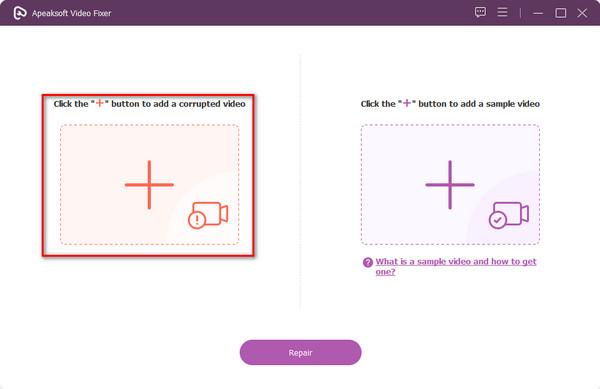
Schritt 3 Als nächstes klicken Sie auf die + Klicken Sie auf die Schaltfläche auf der rechten Seite der Benutzeroberfläche, um ein Beispielvideo hochzuladen. Klicken Sie dann auf Reparatur .
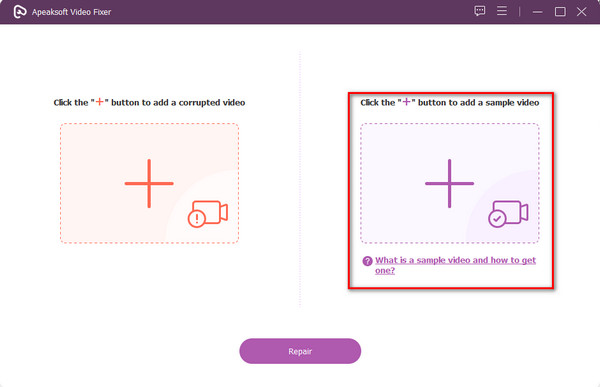
Schritt 4 Im Handumdrehen ist Ihre Videodatei erfolgreich repariert! Du kannst jetzt Vorspann Ihre Ausgabe, Andere Videos reparieren, oder Speichern deine Datei.

Einfach richtig? Mit nur vier einfachen Schritten können Sie ein schlecht codiertes Video reparieren.
2. Laden Sie den fehlenden Codec herunter
Wenn der von Ihnen verwendete Browser „HTML5-Video nicht gefunden“ anzeigt, bedeutet dies, dass Ihr Browser nicht aktualisiert ist oder die Webseiten nicht über den richtigen Video-Codec verfügen.
Wenn Sie sich in dieser Situation befinden, wenden Sie sich am besten an den Entwickler, um Ihr Problem zu lösen. Der Entwickler kann Ihnen auch beim Herunterladen des fehlenden Codecs helfen.
3. Verwenden Sie die neueste Browserversion
Einige Browserversionen unterstützen keine HTML5-Videos. Daher müssen Sie bestätigen, ob der von Ihnen verwendete Browser aktualisiert ist. Manchmal werden Webbrowser automatisch aktualisiert, Sie müssen dies jedoch manuell überprüfen, wenn aufgrund des HTML5-Videos ein Fehler auftritt.
Führen Sie die folgenden Schritte aus, um zu erfahren, wie Sie die neuesten Updates für Ihren Chrome-Browser überprüfen:
Schritt 1 Öffnen Sie den Google Chrome-Browser und aktivieren Sie das Kontrollkästchen drei Punkte in der oberen rechten Ecke des Bildschirms.
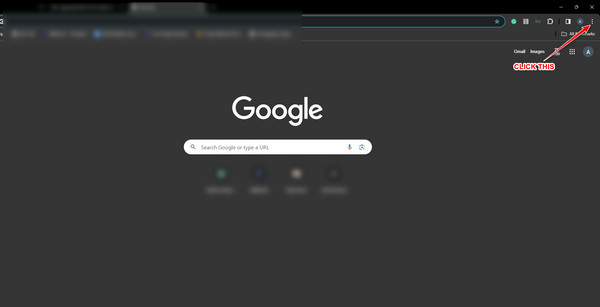
Schritt 2 Wählen Sie aus der Dropdown-Liste die aus Hilfe Option, dann klicke auf Über Google Chrome.
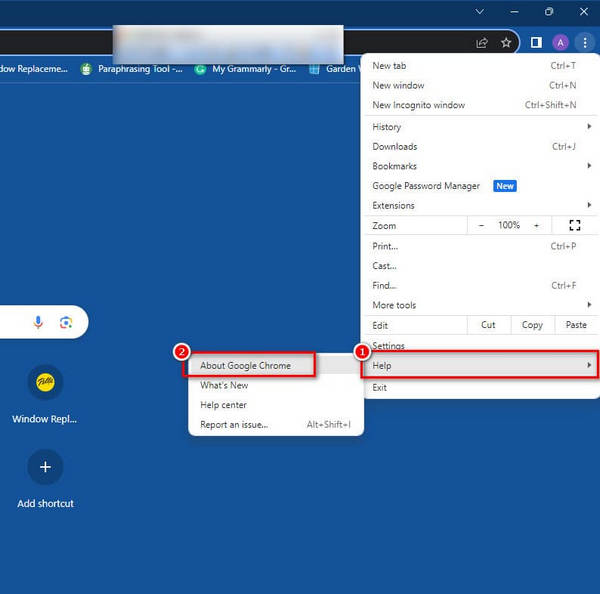
Schritt 3 Das Google Chrome aktualisieren Die Option wird angezeigt, wenn Ihr Browser nicht auf dem neuesten Stand ist. Klicken Sie darauf, um Ihren Browser zu aktualisieren. Wenn es jedoch nicht angezeigt wird, wird Ihr Browser aktualisiert.
Weiterführende Literatur:
Warum werden Videos auf dem Mac nicht abgespielt? Finden Sie die Ursache und Lösungen
Behebung eines nicht unterstützten Audio-Codecs: Lösungen und Anleitung
Teil 3. Häufig gestellte Fragen zur Behebung von nicht ordnungsgemäß codierten Videos
Unterstützt Chrome HTML5-Videos?
Ja. Sie können HTML5-Videos in Google Chrome und anderen bekannten Browsern wie Internet Explorer und Mozilla Firefox ansehen oder abspielen.
Unterstützt Safari HTML5-Videos?
Absolut! Der Safari-Browser unterstützt HTML5-Videos. Wenn YouTube jedoch kein HTML5-Video abspielt, versuchen Sie, die Erweiterungen zu deinstallieren.
Warum funktioniert HTML5-MP4-Video in Firefox nicht?
Der Hauptgrund könnte sein, dass Mozilla Firefox das von Ihnen verwendete Video-Encoder-Format nicht unterstützt. Firefox unterstützt nicht alle Videodateien oder Videocodecs. Normalerweise unterstützt Firefox MP3-, WebM-, OGG- und Wave-Container. Wenn Ihr MP4-Container nicht funktioniert, liegt möglicherweise ein Fehler beim Plattformdecoder für ACC- und H.264-Audio- und Videostreams vor.
Zusammenfassung
HTML5-Videos erfreuen sich großer Beliebtheit, da HTML5 das Ansehen von Videos auf Webseiten erleichtert. Aber manchmal macht der Entwickler Fehler beim Einbetten der Videos auf den Webseiten, was den Fehler „HTML5-Videodatei nicht gefunden“ verursacht. Wenn Sie Ihr Problem lösen möchten, können Sie daher die oben genannten Methoden verwenden. Wenn Sie jedoch das Problem finden und wissen möchten So beheben Sie das Problem, dass ein Video nicht richtig kodiert ist, laden Sie Apeaksoft Video Fixer jetzt herunter!